Maison >interface Web >Voir.js >Comment vue3+async-validator implémente la vérification de formulaire
Comment vue3+async-validator implémente la vérification de formulaire
- PHPzavant
- 2023-05-11 09:55:122983parcourir
Construire un projet vue3
Avant de créer le projet, la première chose que nous devons expliquer ici est la version que nous utilisons
Nodejs : v17.5.0Nodejs:v17.5.0pnpm:7.0.0Vue:3.2.25
首先我们 Vite 创建一个 vue3 的项目demo,名字就叫 FormValidate, 我们在命令行输入命令
pnpm create vite FormValidate 回车
然后选择 vue
继续回车,说明我们已经初步创建了 FormValidate (表单验证)项目
根据命令行的提示,我们进入项目根目录,然后使用命令 pnpm install 安装项目需要的依赖,当然这里使用 pnpm 是比 npm 或者 yarn 快很多的。
接着,我们启动项目 pnpm run dev, 终端中输出如图内容
vite v2.9.7 dev server running at: > Local: http://localhost:3000/ > Network: use `--host` to expose ready in 954ms.
启动浏览起,输入地址 http://localhost:3000/
ok, 到这里我们已经把项目搭建起来了,结下来我们就开始来说说我们今天主题-表单验证
vue3的表单验证
这里我们使用 async-validator 这是个异步验证表单的插件,在github上有 5k+ 的star,使用的也很广泛,比如 Ant.design,Element UI, Naive UI 等都在使用这个插件,甚至与有些Nodejs后端项目也在使用这个。
先安装一下这个插件,在命令行输入
pnpm install async-validator
这里 async-validator 版本是 4.1.1
1.表单代码
打开项目中的 App.vue 文件,删除多余的文件内容,输入标题 vue3 表单验证,并添加一些初始代码
<template>
<div class="main">
<h4>vue3 表单验证</h4>
<form>
<div>
<label class="label">账号</label>
<input type="text" placeholder="请输入账号" class="input" />
</div>
<div>
<label class="label">密码</label>
<input tyep="password" type="text" class="input" placeholder="请输入密码" />
</div>
<div>
<button>保存</button>
</div>
</form>
</div>
</template>
<script setup>
</script>
<style lang="css">
.main{
text-align:center;
}
.label {
padding-right: 10px;
padding-left: 10px;
display: inline-block;
box-sizing: border-box;
width: 100px;
text-align: right;
}
.input {
width: 200px;
height: 30px;
margin-top:10px;
}
</style>是不是看起来有点丑,别急,我们加点css代码,简单的美化一下
<template>
<div class="main">
<h4>Vue3表单验证</h4>
<form class="form-box">
<div class="form-group ">
<label class="label">账号</label>
<input type="text" class="input" placeholder="请输入账号" />
</div>
<div class="form-group">
<label class="label">密码</label>
<input tyep="password" type="text" placeholder="请输入密码" class="input" />
</div>
<div class="form-group">
<button class="btn ">保存</button>
</div>
</form>
</div>
</template>
<script setup>
</script>
<style scoped>
.main {
text-align: center;
}
.btn{
margin: 0;
line-height: 1;
padding: 15px;
height: 30px;
width: 60px;
font-size: 14px;
border-radius: 4px;
color: #fff;
background-color: #2080f0;
white-space: nowrap;
outline: none;
position: relative;
border: none;
display: inline-flex;
flex-wrap: nowrap;
flex-shrink: 0;
align-items: center;
justify-content: center;
user-select: none;
text-align: center;
cursor: pointer;
text-decoration: none;
}
.form-box{
width: 500px;
max-width: 100%;
margin: 0 auto;
padding: 10px;
}
.form-group{
margin: 10px;
padding: 10px 15px 10px 0
}
.label {
padding-right: 10px;
padding-left: 10px;
display: inline-block;
box-sizing: border-box;
width: 110px;
text-align: right;
}
.input {
width: calc(100% - 120px);
height: 28px;
}
</style>2.添加验证
2-1. 初始化
引入ref 属性和 async-validator,这里我们给每个 input 框添加 v-model 绑定属性,
// html
<input type="text" v-model="form.account" class="input" placeholder="请输入账号" />
<input tyep="password" v-model="form.password" type="text" placeholder="请输入密码" class="input" />
// script
import { ref } from "vue"
import Schema from 'async-validator';
const form = ref({
account: null,
password: null,
})根据表单的情况,我们定义一个对象,这个对象里面存储了需要校验的对象和校验不通过时的信息
const rules = {
account: { required: true, message: '请输入账号' },
password: { required: true, message: '请输入密码' }
}实例化 Schema, 将 rules 传入 Schema,得到一个 validator
const validator = new Schema(rules)
验证单个表单我们使用 失去焦点事件, 定义一个函数,将这个函数添加到 account input上的失焦事件上
// html
<input v-model="account" type="text" class="input" @blur="handleBlurAccount" placeholder="请输入账号" />
// script
const handleBlurAccount = () => {}接着将实例化后的校验器函数写到 handleBlurAccount 中
const handleBlurAccount = () => {
validator.validate({account: form.value.account}, (errors, fields) => {
if (errors && fields.account) {
console.log(fields.account[0].message);
return errors
}
})
}在account 的 input 中测试,我们可以看到在控制台打印出了 请输入账号 等字
同样的,我们给密码框也添加如下代码
//html
<input v-model="form.password" tyep="password" type="text" @blur="handleBlurPassword" placeholder="请输入密码" class="input" />
//script
const handleBlurPassword = () => {
validator.validate({password: form.value.password}, (errors, fields) => {
if (errors && fields.password) {
console.log(errors, fields);
console.log(fields.password[0].message);
return errors
}
})
}2-2. 多个表单的验证
当然这里校验的只是单个input的,我们接下来说说多个表单的校验,定义一个点击事件为submit,将submit事件添加到button上,当然不要忘记阻止浏览器默认事件
const submit = (e) => {
e.preventDefault();
validator.validate(form.value, (errors, fields) => {
if (errors) {
for(let key of errors) {
console.log(key.message);
}
return errors
}
})
}2-3. Promise方式验证
了上面的方式,async-validator 还提供 Promise 的方式,我们把 submit 函数中的代码修改为如下
validator.validate(form.value).then((value) => {
// 校验通过
console.log(value);
}).catch(({ errors, fields }) => {
console.log(errors);
return errors
})点击保存,同样的,我们可以看到控制台已经打印了错误信息,说明我们写的是合适的
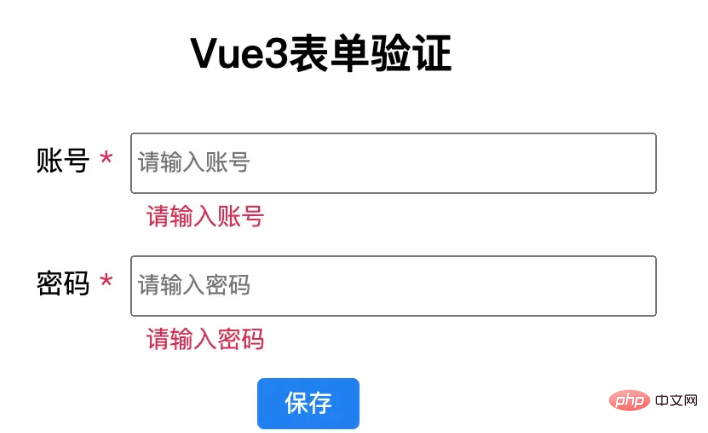
2-4. 正则验证
当然有时候我们会输入邮箱,电话号码等表单,这时候我们就需要添加正则来进行验证了,我们先添加两个表单,并添加失焦事件, 正则验证需要用到 async-validator
pnpm: 7.0.0
Vue: 3.2.25
Nous créons d'abord une démo du projet vue3 dans Vite. Le nom est FormValidate. Nous entrons la commande sur la ligne de commande
pnpm create vite FormValidate et appuyons sur Entrée
Sélectionnez ensuite vue
et continuez d'appuyer. Entrez, indiquant que nous avons initialement créé le projet FormValidate (validation de formulaire)
Selon les invites de ligne de commande, nous entrons dans le répertoire racine du projet, puis utilisons la commande pnpm install code> pour installer les dépendances requises pour le projet. Bien sûr, pnpm est utilisé ici beaucoup plus rapidement que npm ou Yarn.
Ensuite, nous démarrons le projet pnpm run dev, et la sortie dans le terminal est comme indiqué dans la figure
<div class="form-group ">
<label class="label">电话号码</label>
<input v-model="form.phone" type="text" class="input" @blur="handleBlurPhone"
placeholder="请输入电话号码" />
</div>
<div class="form-group ">
<label class="label">邮箱</label>
<input v-model="form.email" type="text" class="input" @blur="handleBlurEmail"
placeholder="请输入邮箱" />
</div>
const form = ref({
account: null,
email: null,
password: null,
})
const rules = {
account: { required: true, message: '请输入账号' },
phone: {
required: true,
pattern: /^1\d{10}$/,
message: "请输入电话号码"
},
email: {
required: true,
pattern: /^([a-zA-Z0-9]+[_|_|\-|.]?)*[a-zA-Z0-9]+@([a-zA-Z0-9]+[_|_|.]?)*[a-zA-Z0-9]+\.[a-zA-Z]{2,6}$/,
message: "请输入邮箱"
},
password: { required: true, message: '请输入密码' }
}
const handleBlurPhone = () => {
validator.validate({ phone: form.value.phone }, (errors, fields) => {
if (errors && fields.phone) {
console.log(errors, fields);
console.log(fields.phone[0].message);
return errors
}
})
}
const handleBlurEmail = () => {
validator.validate({ email: form.value.email }, (errors, fields) => {
if (errors && fields.email) {
console.log(errors, fields);
console.log(fields.email[0].message);
return errors
}
})
}🎜Démarrez la navigation et entrez l'adresse http://localhost:3000 /🎜🎜 ok, voilà, nous avons mis en place le projet, commençons à parler de notre sujet aujourd'hui - Validation du formulaire🎜🎜validation du formulaire vue3🎜🎜Ici, nous utilisons async-validator This. est asynchrone Le plug-in de vérification de formulaire a plus de 5 000 étoiles sur github et est également largement utilisé, comme Ant.design, Element UI, Naive UI Tout le monde utilise ce plug-in, et même certains projets back-end Nodejs utilisent ce plug-in. 🎜🎜Installez d'abord ce plug-in et entrez 🎜🎜pnpm install async-validator🎜🎜ici la version de async-validator est 4.1.1🎜 1. Code du formulaire
🎜Ouvrez le fichier App.vue dans le projet, supprimez le contenu du fichier redondant, saisissez le titre validation du formulaire vue3 et ajoutez du code initial🎜account: { required: true, min:5, max:10, message: '请输入账号' }🎜 Est-ce que ça a l'air un peu moche ? Ne vous inquiétez pas, ajoutons du code CSS pour simplement l'embellir🎜account: [
{ required: true, min:5, max:10, message: '请输入账号' },
{ required: true, pattern: /[\u4e00-\u9fa5]/, message: '请输入中文账号' }
],2 Ajouter une vérification
🎜Initialisation🎜🎜Introduire larefattribut code> Et <code>async-validator, ici nous ajoutons l'attribut de liaison v-model à chaque zone de saisie, 🎜field:{
required: true,
validator(rule, value, callback){
return value === '';
},
message: '值不等于 "".',
}🎜Selon la situation du formulaire, nous définissons un objet , à l'intérieur de cet objet Stocke les objets qui doivent être vérifiés et les informations lorsque la vérification échoue🎜<label class="label">
<span>账号</span>
<span class="asterisk"> *</span>
</label>
.asterisk{
color: #d03050;
}🎜Instancier le schéma, transmettre les règles dans le schéma et obtenir un validateur🎜 <span class="asterisk" v-if="getRequired(rules.account)"> *</span>
const getRequired = (condition) => {
if(Object.prototype.toString.call(condition) === "[object Object]") {
return condition.required
} else if (Object.prototype.toString.call(condition) === "[object Array]") {
let result = condition.some(item => item.required)
return result
}
return false
}🎜Pour vérifier un seul formulaire, nous utilisons Événement de focus perdu, définissez une fonction et ajoutez cette fonction à l'événement flou sur l'entrée du compte🎜<div class="form-group">
<label class="label">
<span>账号</span>
<span class="asterisk" v-if="getRequired(rules.account)"> *</span>
</label>
<input v-model="form.account" type="text" maxLength="10" class="input" prop="account" @blur="handleBlurAccount" placeholder="请输入账号" />
<div class="input feedback" v-if="modelControl['account']">{{modelControl['account']}}</div>
</div>
.feedback{
color: #d03050;
font-size:14px;
margin-top: 3px;
text-align:left;
margin-left:110px;
}🎜Ensuite, écrivez la fonction de validation instanciée dans handleBlurAccount🎜const handleBlurAccount = (e) => {
const prop = e.target.attributes.prop.value
if (!prop) {
return false
}
validator.validate({ account: form.value.account }, (errors, fields) => {
if (errors && fields.account) {
console.log(errors, fields);
console.log(fields.account[0].message);
modelControl.value[prop] = fields[prop][0].message
return errors
}
modelControl.value[prop] = null
})
}
validator.validate(form.value).then((value) => {
// 校验通过
console.log(value);
}).catch(({ errors, fields }) => {
console.log(errors, fields);
for(let key in fields) {
modelControl.value[key] = fields[key][0].message
}
console.log(modelControl);
return errors
})🎜Test dans l'entrée du compte, nous pouvons voyez que dans le contrôle Le bureau imprime les mots Veuillez entrer votre numéro de compte 🎜🎜De même, nous ajoutons également le code suivant dans la zone du mot de passe🎜.form-group {
margin: 2px;
padding: 10px 15px 3px 0;
height:57px;
transition: color .3s ease;
}🎜2-2 Vérification de plusieurs formulaires🎜🎜. Bien sûr, un seul est vérifié ici. Pour la saisie, parlons ensuite de la vérification de plusieurs formulaires. Définissez un événement de clic comme soumettre, ajoutez l'événement de soumission au bouton et bien sûr, n'oubliez pas de bloquer l'événement par défaut du navigateur. 🎜rrreee🎜2-3. Vérification de la méthode Promise🎜🎜 En plus de la méthode ci-dessus, async-validator fournit également la méthode Promise. Nous modifions le code dans la fonction de soumission comme suit🎜rrreee🎜Cliquez sur Enregistrer. . De même, nous pouvons voir que la console a imprimé l'information d'erreur, indiquant que ce que nous avons écrit est approprié🎜🎜 🎜🎜2-4. Vérification de la régularité🎜🎜Bien sûr, parfois, nous saisirons l'e-mail, le numéro de téléphone et d'autres formulaires. À ce stade, nous devons ajouter régularité pour la vérification.Nous ajoutons d'abord deux formulaires et ajoutons l'événement Focus manquant, la vérification régulière doit utiliser le modèle d'attribut de
🎜🎜2-4. Vérification de la régularité🎜🎜Bien sûr, parfois, nous saisirons l'e-mail, le numéro de téléphone et d'autres formulaires. À ce stade, nous devons ajouter régularité pour la vérification.Nous ajoutons d'abord deux formulaires et ajoutons l'événement Focus manquant, la vérification régulière doit utiliser le modèle d'attribut de async-validator Nous ajouterons les règles régulières qui répondent aux exigences du code. est la suivante🎜rrreee🎜Bien sûr, le test ne pose aucun problème🎜🎜2- 5. Contrôle de la longueur🎜🎜Si vous souhaitez contrôler la longueur du contenu de saisie du formulaire, vous pouvez utiliser les attributs min et max Nous utilisons le compte. formulaire à titre d'exemple. Nous ajoutons ces deux attributs au compte de l'objet règles. Par exemple, le numéro de compte doit contenir au moins 5 caractères, jusqu'à 10 caractères, comme suit🎜rrreee🎜Nous pouvons également utiliser le natif. attribut maxLength="10" d'entrée pour contrôler l'entrée de l'utilisateur🎜🎜2-6 Plusieurs conditions de vérification🎜🎜Lorsque nous avons plusieurs conditions de vérification, nous pouvons écrire les conditions de vérification des règles sous forme de tableau. un exemple. Par exemple, les exigences de compte doivent être en chinois et le numéro de compte doit comporter au moins 5 caractères et au plus 10 caractères. Le code est le suivant🎜rrreee🎜Vérification personnalisée🎜🎜Parfois, nous le ferons. utilisez des fonctions de vérification personnalisées pour répondre à des situations de vérification particulières. Pour le moment, nous pouvons le faire🎜rrreee🎜À ce stade, le prototype de la fonction de vérification de formulaire de vue3 est essentiellement sorti Ci-dessous, la fonction de vérification est améliorée🎜.3.优化完善
之前的表单验证虽然已经做出了,但是校验的提示信息是在控制台,这个很不友好,用户也看不到提示,所以这里我们完善下这部分功能
首先我们在 label 边加一个 "*" 表示必填,并且添加样式,给一个红色,醒目一些
<label class="label">
<span>账号</span>
<span class="asterisk"> *</span>
</label>
.asterisk{
color: #d03050;
}我们考虑到 rules 对象中 required 属性的作用,这里使用 vue 的条件判断语句 v-if 来判断,先定义一个函数,名字就叫 getRequired,然后将 rules.account,作为参数传进去,这里要重点说明一下,如果考虑封装验证方法,这里可以不用传参,不多说,后面讲到了,我们再说,先看代码
<span class="asterisk" v-if="getRequired(rules.account)"> *</span>
const getRequired = (condition) => {
if(Object.prototype.toString.call(condition) === "[object Object]") {
return condition.required
} else if (Object.prototype.toString.call(condition) === "[object Array]") {
let result = condition.some(item => item.required)
return result
}
return false
}因为 rules.account, 有可能是对象或者数组,这里我们加一个判断区别下,如果传递进来的是对象,我们直接将属性required返回回去,至于required属性是否存在,这里没有必要多判断。 如果传递进来的是数组,我们使用 some 函数获取下结果,然后再返回.
修改 rules.account 的 required 值为false,星号消失,这里只要有一个required 值为true,那么这个星号就显示
我们接着来添加错误信息的显示与隐藏
我们定义一个对象 modelControl,这个对象里面动态存储错误信息,
const modelControl = ref({})
接着给 account 的 input 框添加一个自定义属性 prop, 属性值是 account, 再加一个div显示错误提示信息
<div class="form-group">
<label class="label">
<span>账号</span>
<span class="asterisk" v-if="getRequired(rules.account)"> *</span>
</label>
<input v-model="form.account" type="text" maxLength="10" class="input" prop="account" @blur="handleBlurAccount" placeholder="请输入账号" />
<div class="input feedback" v-if="modelControl['account']">{{modelControl['account']}}</div>
</div>
.feedback{
color: #d03050;
font-size:14px;
margin-top: 3px;
text-align:left;
margin-left:110px;
}为了动态的显示和隐藏错误信息,我们需要修改失焦事件 和 submit 事件,在事件执行的时候,动态的将值赋予或清除,代码如下
const handleBlurAccount = (e) => {
const prop = e.target.attributes.prop.value
if (!prop) {
return false
}
validator.validate({ account: form.value.account }, (errors, fields) => {
if (errors && fields.account) {
console.log(errors, fields);
console.log(fields.account[0].message);
modelControl.value[prop] = fields[prop][0].message
return errors
}
modelControl.value[prop] = null
})
}
validator.validate(form.value).then((value) => {
// 校验通过
console.log(value);
}).catch(({ errors, fields }) => {
console.log(errors, fields);
for(let key in fields) {
modelControl.value[key] = fields[key][0].message
}
console.log(modelControl);
return errors
})到这里 表单的动态验证功能基本算是完成了,但是我们发现,每次错误信息的展示都会使得input框跳动,所以还得调整下样式
.form-group {
margin: 2px;
padding: 10px 15px 3px 0;
height:57px;
transition: color .3s ease;
}Ce qui précède est le contenu détaillé de. pour plus d'informations, suivez d'autres articles connexes sur le site Web de PHP en chinois!
Articles Liés
Voir plus- À propos de vue utilisant le validateur : VeeValidate3
- Quelles sont les différences entre calculé et méthode dans Vue ?
- Introduction à la méthode de désactivation de la vérification Eslint dans le projet vue
- Introduction à plusieurs méthodes de définition de modèles de composants dans Vue.js
- Quatre endroits pour implémenter AJAX dans les applications Vue

